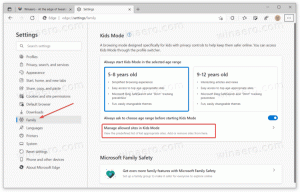Kompres Ke ZIP dan Ekstrak Dari ZIP Menggunakan PowerShell
PowerShell adalah bentuk lanjutan dari command prompt. Itu diperluas dengan satu set besar cmdlet siap pakai dan dilengkapi dengan kemampuan untuk menggunakan .NET framework/C# dalam berbagai skenario. Windows menyertakan alat GUI, PowerShell ISE, yang memungkinkan pengeditan dan debugging skrip dengan cara yang bermanfaat. Fitur PowerShell yang kurang dikenal adalah kemampuan untuk mengompres ke ZIP dan mengekstrak file dari arsip ZIP. Fitur ini dapat digunakan dalam skenario otomatisasi Anda sendiri.
Iklan
PowerShell awalnya dirilis pada November 2006 untuk Windows XP SP2, Windows Server 2003 SP1 dan Windows Vista. Saat ini, ini adalah produk open source yang berbeda. PowerShell 5.1 memperkenalkan edisi ke aplikasi. Microsoft pertama kali mengumumkan edisi PowerShell Core pada 18 Agustus 2016, bersamaan dengan keputusan mereka untuk membuat produk lintas platform, independen dari Windows, gratis dan open source
. Ini dirilis pada 10 Januari 2018 untuk pengguna Windows, macOS dan Linux. Sekarang ia memiliki siklus hidup dukungannya sendiri. Microsoft berencana untuk merilis satu versi minor untuk PowerShell Core 6.0 setiap enam bulan. PowerShell Core 6.1 dirilis pada 13 September 2018.
Seperti yang mungkin sudah Anda ketahui, kemampuan untuk membuat file zip tanpa menggunakan alat pihak ketiga muncul di Windows sejak lama. Versi Windows pertama yang memiliki dukungan arsip ZIP asli adalah Windows Me. Semua versi Windows modern mendukung format arsip ini. Untuk meletakkan file atau folder di dalam arsip zip di Windows 10, yang perlu Anda lakukan adalah klik kanan dan pilih Send to - Folder terkompresi (zip) dari menu konteks. Namun, ada alat baris perintah untuk mengompres file Anda ke arsip zip. Untuk mendapatkan fungsi ini, Anda bisa menggunakan solusi pihak ketiga.
Jika Anda menggunakan skrip PowerShell untuk mengotomatiskan tugas Anda, Anda akan senang mengetahui bahwa PowerShell memungkinkan pembuatan arsip ZIP. Berikut adalah bagaimana hal itu dapat dilakukan.
Untuk Mengompresi File Ke ZIP Menggunakan PowerShell,
- Buka PowerShell. Kiat: Anda bisa tambahkan menu konteks "Buka PowerShell Sebagai Administrator".
- Ketik atau salin-tempel perintah berikut:
Compress-Archive -LiteralPath "path\to\your\files" -DestinationPath "path\to\your\archive.zip" - Gantikan bagian jalur pada perintah di atas dengan nilai sebenarnya.
Untuk Mengekstrak File Dari ZIP Menggunakan PowerShell,
- Buka PowerShell. Kiat: Anda bisa tambahkan menu konteks "Buka PowerShell Sebagai Administrator".
- Ketik atau salin-tempel perintah berikut:
Expand-Archive -LiteralPath "path\to\your\archive.zip" -DestinationPath "Path\where\to\store\extracted files" -Force - Gantikan bagian jalur pada perintah di atas dengan nilai sebenarnya.
Kamu selesai.
Artikel terkait.
- Buat Tautan Simbolik di Windows 10 dengan PowerShell
- Temukan Versi PowerShell di Windows
- Buat Akun Pengguna di Windows 10 dengan PowerShell
- Tampilkan Pemberitahuan Pesan dari PowerShell
- Buat Pintasan untuk Menjalankan File PowerShell PS1 di Windows 10
- Hasilkan Kode QR dengan PowerShell di Windows 10
- Temukan Riwayat Peningkatan Windows Anda dengan PowerShell
- Buat Windows 10 Bootable USB Stick Dengan PowerShell
- Dapatkan jumlah kata, karakter, dan baris dalam file menggunakan PowerShell
- Tambahkan PowerShell Sebagai Menu Konteks Administrator di Windows 10
- Tambahkan file PowerShell (*.ps1) ke Menu Konteks Baru dari File Explorer
- Dapatkan File Hash Dengan PowerShell di Windows 10
- Cara Restart Komputer dengan PowerShell
- Mulai Proses yang Ditingkatkan dari PowerShell